- Kunnskapsdatabase
- Markedsføring
- CTA-er
- A/B-test CTA-ene dine (eldre)
A/B-test CTA-ene dine (eldre)
Sist oppdatert: 19 februar 2025
Tilgjengelig med et av følgende abonnementer, unntatt der det er angitt:
-
Markedsføring Hub Professional, Enterprise
-
Content Hub Professional, Enterprise
Du kan kjøre en A/B-test med flere varianter av din eldre CTA for å måle effektiviteten til forskjellige design og tekst.
Merk: Kontoer som er opprettet etter 17. mars 2025, har ikke tilgang til CTA-verktøyet (Legacy).
For å A/B-teste CTA-ene dine:- Gå til Markedsføring > CTA-er i HubSpot-kontoen din.
- Klikk på rullegardinmenyen øverst til venstre, og velg CTA-er (eldre).
- Hold musepekeren over CTA-en du vil opprette en test for, og klikk på Handlinger > Opprett multivariabel test.
- I det høyre panelet redigerer du CTA-varianten (eldre). Når du kjører en A/B-test, anbefales det at du bare endrer én variabel mellom versjonene, slik at du enklere kan finne ut hvilken faktor som førte til at flere besøkende klikket på CTA-en.

- Klikk på Neste.
- Konfigurer alternativene for CTA (eldre).
- Klikk på Lukk eller Legg til en annen variant hvis du vil teste mer enn to versjoner av denne CTA-en.
- Du vil nå se den opprinnelige CTA-en merket som en multivariat på kontrollpanelet. Hvis du vil vise alle varianter av denne button CTA-en, holder du markøren over CTA-en og klikker på Forhåndsvisning.
Merk: Hver CTA har en grense på 30 variasjoner for multivariabel testing.

Mål resultatene av A/B-testen
Du kan se resultatene av testen på CTA-detaljskjermbildet for knappen:
- Gå til Markedsføring > Innsamling av kundeemner > CTA-er i HubSpot-kontoen din.
- Klikk på rullegardinmenyen øverst til venstre, og velg CTA-er (eldre).
- Hold musepekeren over den multivariate CTA-en, og klikk på Handlinger > Vis detaljer.
- Klikk på rullegardinmenyen Datointervall øverst til høyre, og velg et datointervall for å analysere knappens CTA-ytelse over et bestemt tidsintervall.
- Klikk på rullegardinmenyen øverst til høyre i det første diagrammet for å filtrere diagramvisualiseringen etter klikk, visninger eller innsendinger.
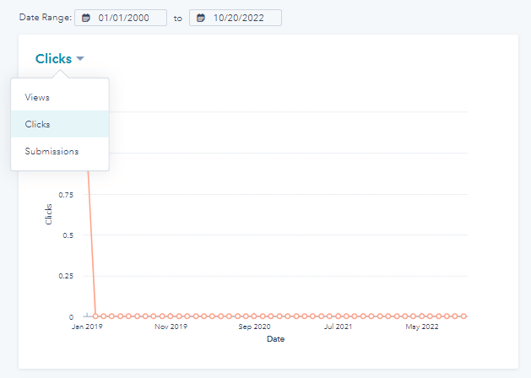
- Under diagramvisualiseringen kan du se en telling av totalt antall klikk, visninger og innsendinger i løpet av det angitte tidsrommet.
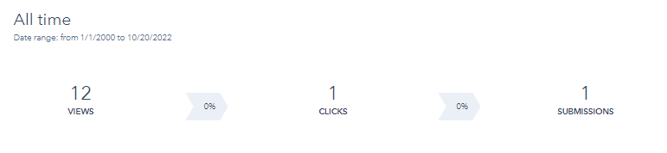
- Nederst på detaljskjermen kan du se en oversikt over ytelsen til hver variant. Hvis du vil sortere dataene etter en bestemt beregning, klikker du på kolonneoverskriften. Klikk på en innholdstype øverst til høyre for å se en detaljert oversikt over ytelsen til den aktuelle varianten etter bestemte innholdstyper.

Velg en vinnende variant for din A/B-test
Når du har fullført din A/B-test, hvis du har samlet nok data, vil en vinnende variant automatisk bli valgt. For nøyaktighetens skyld sammenlignes de forskjellige variantene bare på tvers av tidsrammen når alle variantene finnes. Vinnervarianten velges basert på klikkfrekvens.
Du kan velge å angi den vinnende varianten som den eneste CTA-varianten som vises. Alternativt kan du manuelt konfigurere CTA til å vise bare en valgt variant.
Slik velger du en vinnende variant for din A/B-test:
- Slik velger du automatisk en vinnende variant:
- Gå til Markedsføring > Innsamling av kundeemner > CTA-er i HubSpot-kontoen din.
- Klikk på rullegardinmenyen øverst til venstre, og velg CTA-er (eldre).
-
- Hold musepekeren over den multivariate CTA-en, og klikk på Handlinger > Vis detaljer. Når du har samlet nok resultater til å oppnå statistisk signifikans i A/B-testen, vil du se et bannervarsel øverst på detaljskjermen. Hvis testen ikke har samlet nok data, vises ikke dette alternativet.
- Hvis en vinnervariant er identifisert, klikker du på Vis bare denne versjonen slik at bare den beste varianten vises.
- Slik velger du en vinnende variant på slutten av testen:
- Gå til Markedsføring > Innsamling av kundeemner > CTA-er i HubSpot-kontoen din.
- Klikk på rullegardinmenyen øverst til venstre, og velg CTA-er (eldre).
-
- Hold musepekeren over den multivariate CTA-en og klikk på Handlinger > Rediger.
-
- Hvis du vil slette varianten fullstendig, holder du markøren over varianten og klikker på Slett.
-
- Når du har slått av eller slettet alle andre varianter, bortsett fra den vinnende varianten, klikker du på Lukk.
- Når du har slått av eller slettet alle andre varianter, bortsett fra den vinnende varianten, klikker du på Lukk.
